几经辗转,再次从事QCAD相关工作,此次主要对QCAD的学习过程中的记录
国际化
ts文件目录下修改.ts文件,或添加.ts文件,此处修改以scripts_zh_CN.ts文件为例;
源文件内容一览,内部结构简单明了,分别为语言类型,对应源文件路径,行号,源以及译文。
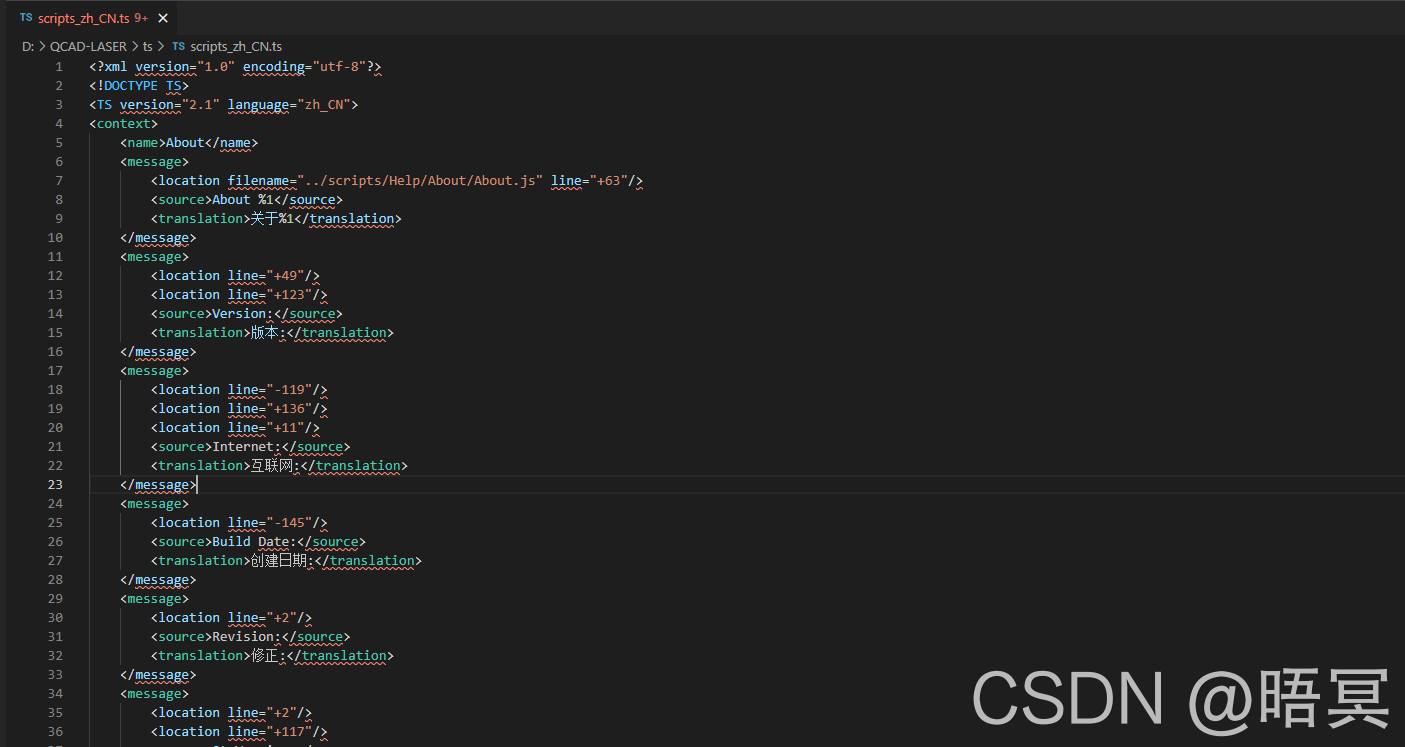
使用语言家查看
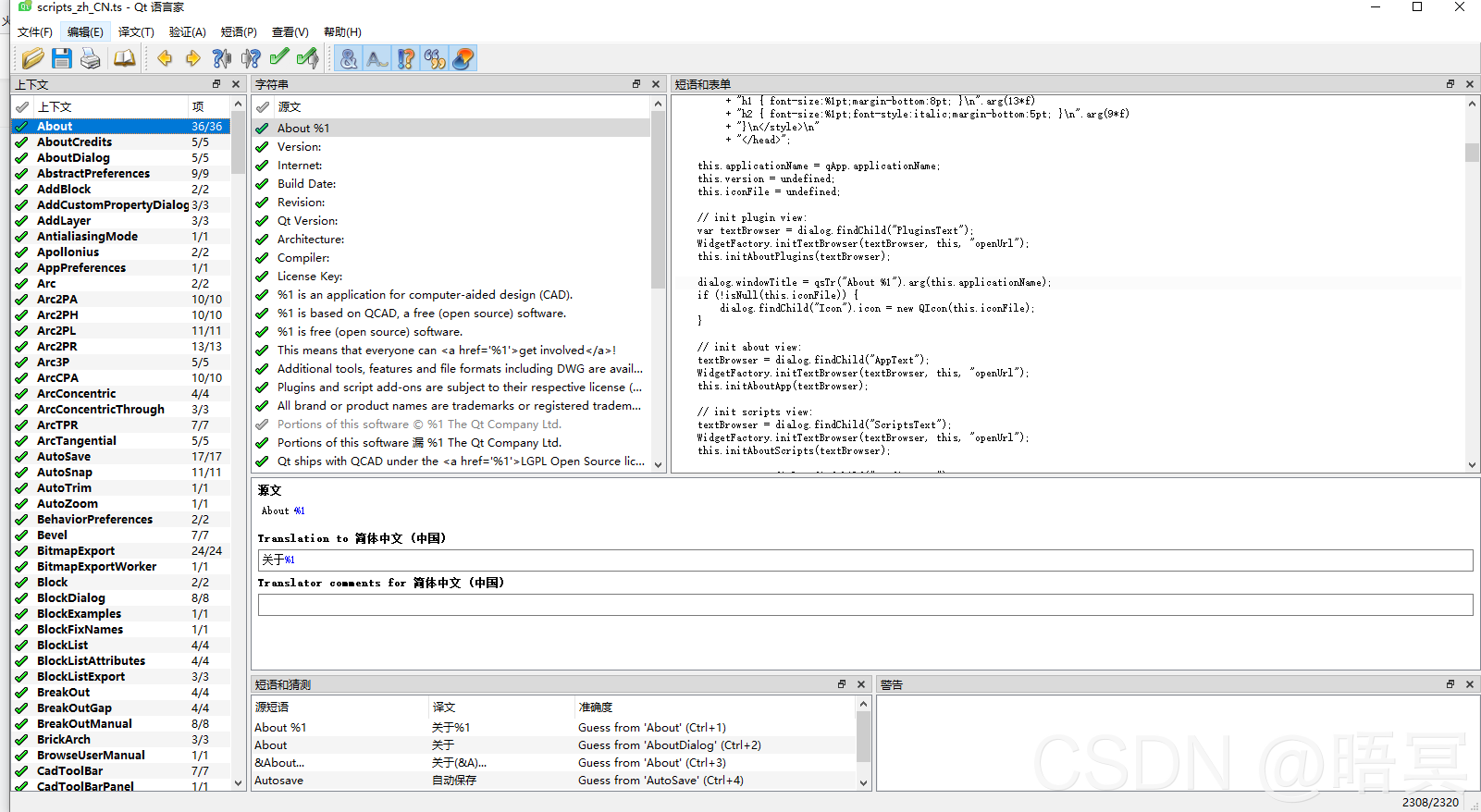
添加翻译文件以laserscripts_zh_CN.ts文件为例
此处需要注意插件初始化时添加.ts文件
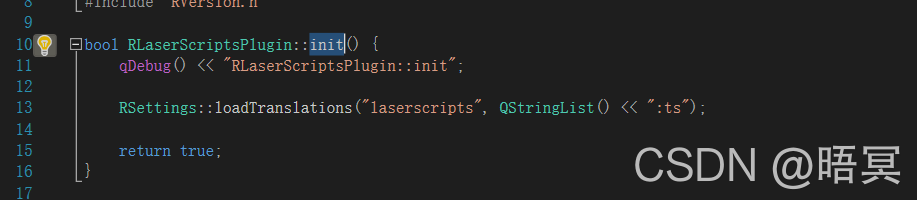
其他可以参考源代码进行分析,原理相同;
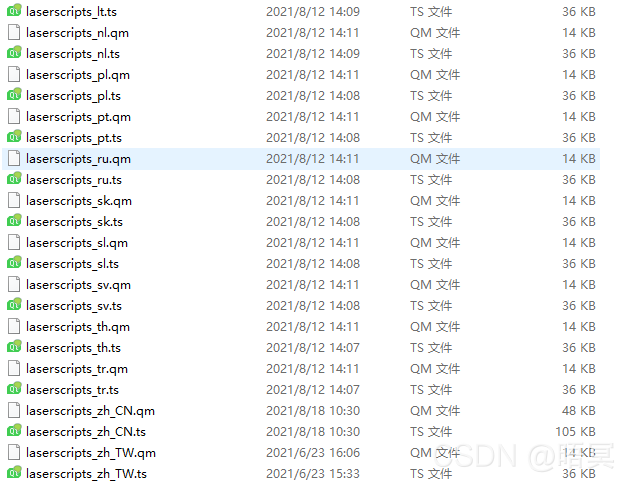
gui
此模块主要对2D窗口部件(后续可以添加3D窗口部件)的实现,如需添加可自行添加到相应工程中,在ui编辑界面中提升控件类。
ECMAScript模块
*脚本的添加或删除需要同步更新至资源文件中。

ECMAScript代码执行模块
javascript脚本调用C++库函数


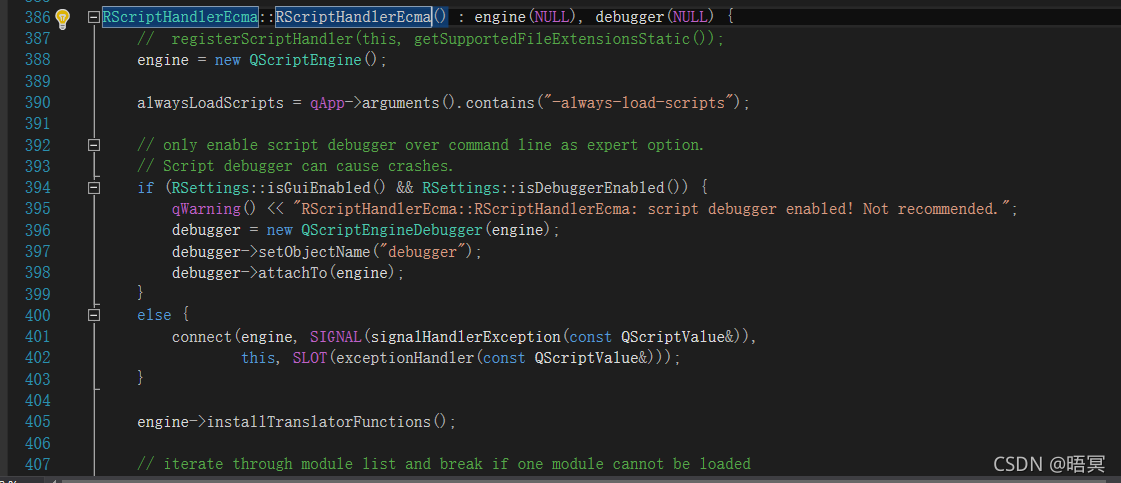
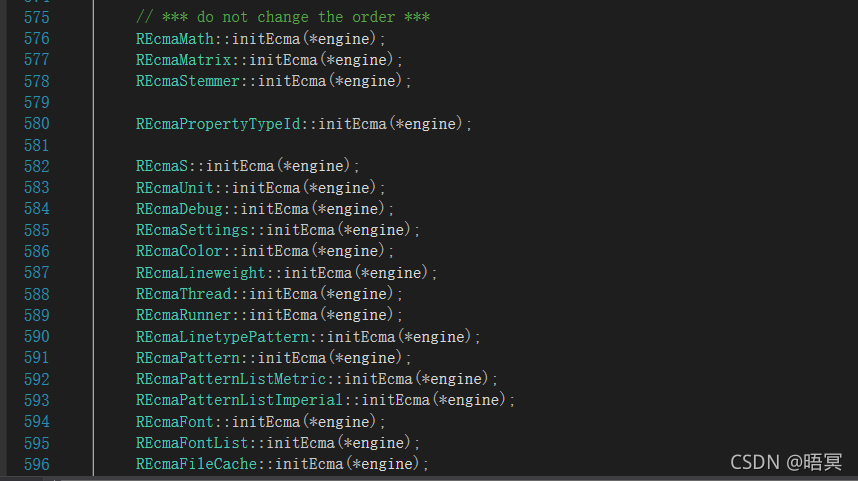

registerScriptHandler函数启动注册脚本处理,构造RScriptHandlerEcma类,构造函数中通过QScriptEngine提供一个评估脚本代码的环境、其他模块或插件的接口函数调用环境,以及脚本路径下所有脚本文件的加载。

REcmaAmotion为运动控制插件(或其他插件)添加示例,另外REcmaAmotion(其他插件)的实现可以参考项目中其他类的实现(由于篇幅影响,此处不全部展开说明)。
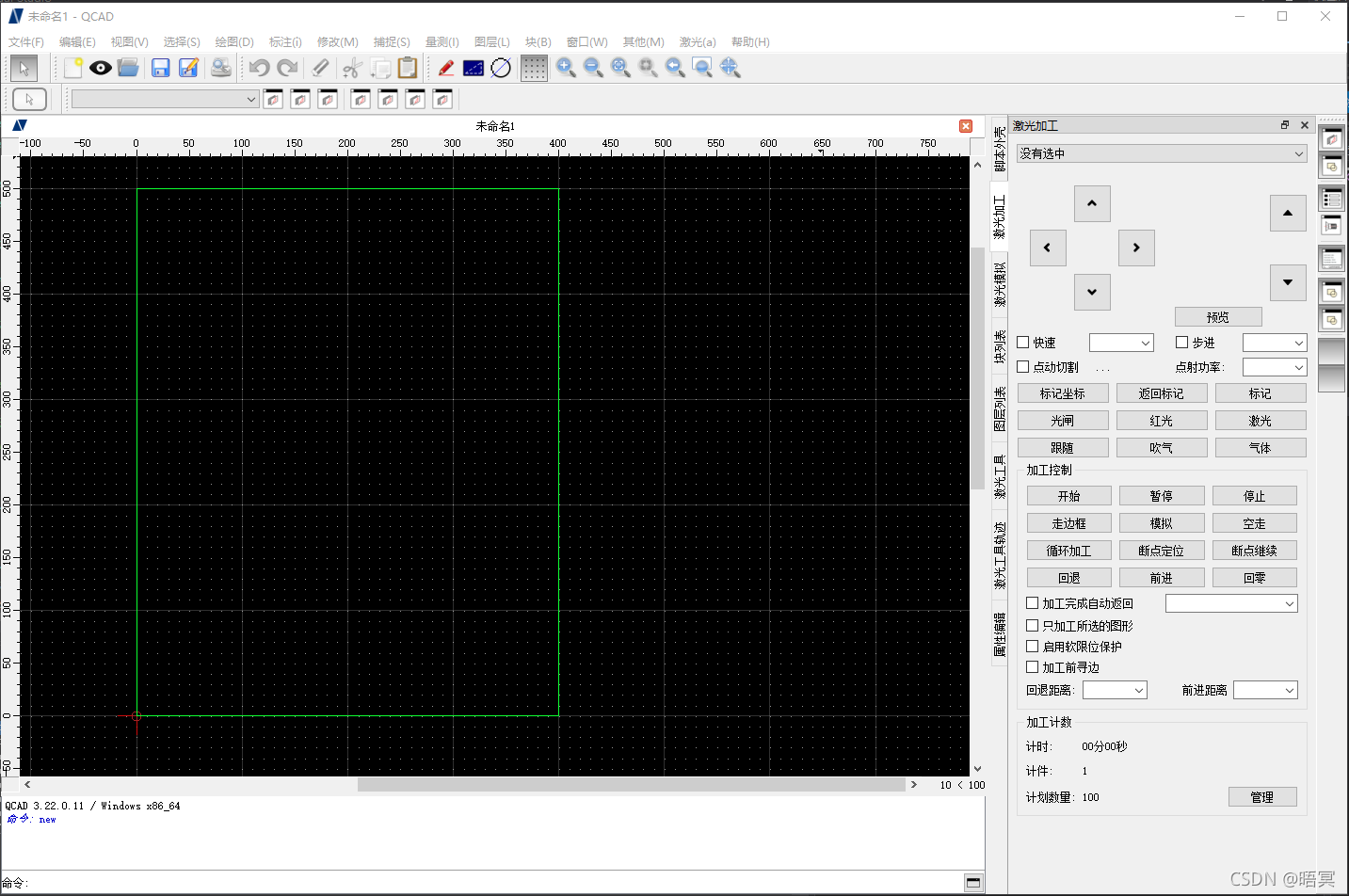
以上为一些个人的总结分享,共勉。
另外附上一些博客地址:
https://blog.csdn.net/mrbaolong/category_10265952.html






















 583
583











 被折叠的 条评论
为什么被折叠?
被折叠的 条评论
为什么被折叠?








